Midjourney 代理
中文 | English
代理 Midjourney 的 Discord 频道,实现以 API 形式调用 AI 绘图,这是一个公益项目,提供免费使用的绘图 API。
项目完全开源,不存在部分开源或部分闭源的情况,欢迎提交 PR。
这是功能最全、最安全、占用内存最小(100MB+)的 Midjourney 代理 API ~~
赞助商
非常感谢赞助商和群友的帮助和支持,万分感谢!
<a href="https://goapi.gptnb.ai"><img src="https://yellow-cdn.veclightyear.com/835a84d5/9223966e-daf3-43aa-a26e-c71c0a1e15f0.png" style="width: 60px;"></a> <a href="https://d.goamzai.com" target="_blank"><img src="https://yellow-cdn.veclightyear.com/835a84d5/94120fbf-1e6a-467c-8303-5b06423e01fd.png" style="width: 60px;"></a> <a href="https://api.ephone.ai" target="_blank"><img src="https://yellow-cdn.veclightyear.com/835a84d5/ba559329-92bb-4b38-bfe9-31df2d579c0d.png" style="width: 60px;"></a> <a href="https://api.mjdjourney.cn" target="_blank"><img src="https://yellow-cdn.veclightyear.com/835a84d5/6567020c-58dd-4462-9942-39accb9bddb4.png" style="width: 60px;"></a>
交流群
由于目前文档不是很完善,使用和部署可能会遇到问题,欢迎加入交流群,一起讨论和解决问题。
Midjourney公益群(QQ群:565908696)
<img src="https://yellow-cdn.veclightyear.com/835a84d5/f567805c-e785-47a0-b3e1-c5a92d049f17.png" alt="欢迎" width="360"/>主要功能
- 支持 Imagine 指令和相关操作 [V1/V2.../U1/U2.../R]
- Imagine 时支持添加图片 base64 作为底图
- 支持 Blend(图片混合)、Describe(图生文)和 Shorten(提示词分析)指令
- 支持任务实时进度显示
- 支持中文 prompt 翻译,需配置百度翻译或 GPT 翻译
- prompt 敏感词预检测,支持覆盖调整
- 使用 user-token 连接 wss,可获取错误信息和完整功能
- 支持 Shorten(prompt 分析)指令
- 支持焦点移动:Pan ⬅️➡⬆️⬇️
- 支持局部重绘:Vary(Region)🖌
- 支持所有相关按钮操作
- 支持图片缩放,自定义缩放 Zoom 🔍
- 支持获取图片的 seed 值
- 支持账号指定生成速度模式 RELAX | FAST | TURBO
- 支持多账号配置,每个账号可设��置对应的任务队列,支持账号选择模式 BestWaitIdle | Random | Weight | Polling
- 账号池持久化,动态维护
- 支持获取账号 /info、/settings 信息
- 账号 settings 设置
- 支持 niji・journey Bot 和 Midjourney Bot
- 使用 zlib-stream 安全压缩传输 https://discord.com/developers/docs/topics/gateway
- 内嵌 MJ 管理后台页面,支持多语言 https://github.com/trueai-org/midjourney-proxy-webui
- 支持 MJ 账号的增删改查功能
- 支持 MJ 账号的详细信息查询和账号同步操作
- 支持 MJ 账号的并发队列设置
- 支持 MJ 的账号 settings 设置
- 支持 MJ 的任务查询
- 提供功能齐全的绘图测试页面
- 兼容支持市面上主流绘图客户端和 API 调用
- 任务增加父级任务信息等
- 🎛️ Remix 模式和 Remix 模式自动提交
- 内置图片保存到本地、内置 CDN 加速
- 绘图时当未读消息过多时,自动模拟读未读消息
- 支持图生文之再生图 PicReader、Picread 指令,以及批量再生图指令(无需 fast 模式)
- 支持 BOOKMARK 等指令
- 支持指定实例绘图,支持过滤指定速度的账号绘图,支持过滤
remix模式账号绘图等,详情参考 SwaggeraccountFilter字段 - 根据 job id 或图片逆向生成系统任务信息
- 支持账号排序、并行数、队列数、最大队列数、任务执行间隔等配置
- 支持客户端路径指定模式,默认地址例如 https://{BASE_URL}/mj/submit/imagine, /mj-turbo/mj 是 turbo 模式, /mj-relax/mj 是 relax 模式, /mj-fast/mj 是 fast 模式, /mj 不指定模式
- CloudFlare 手动真人验证,触发后自动锁定账号,通过 GUI 直接验证或通过邮件通知验证
- CloudFlare 自动真人验证,配置验证服务器地址(自动��验证器仅支持 Windows 部署)
- 支持工作时间段配置,连续 24 小时不间断绘图可能会触发警告,建议休息 8~10 小时,示例:
09:10-23:55, 13:00-08:10 - 内置 IP 限流、IP 段限流、黑名单、白名单、自动黑名单等功能
- 支持单日绘图上限,超出上限后不再进行新的绘图任务,仍可进行变化、重绘等操作
- 开启注册、开启访客功能
- 可视化配置功能
- 支持独立开启 Swagger 文档
- 配置机器人 Token 可选,不配置机器人也可使用
- 优化指令和状态进度显示
- 摸鱼时间配置,账号增加咸鱼模式/放松模式,避免高频作业(此模式下不可创建新的绘图,仍可执行其他命令,可配置多个时间段等策略)
- 账号垂直分类支持,账号支持词条配置,每个账号只做某一类作品,例如:只做风景、只做人物
- 允许共享频道或子频道绘画,即使账号被封,也可继续之前的绘画,将被封账号频道作为正常账号的子频道即可,保存永久邀请链接和子频道链��接,支持批量修改
- 多数据库支持本地数据库、MongoDB 等,如任务数据超过 10 万条,建议使用 MongoDB 存储任务(默认保留 100 万条记录),支持数据自动迁移
- 支持从
mjplus或其他服务一键迁移到本服务,支持迁移账号、任务等 - 内置违禁词管理,支持多词条分组
- prompt 中非官方链接自动转为官方链接,允许国内或自定义参考链接,以避免触发验证等问题
- 支持在快速模式时长用尽时自动切换到慢速模式,可自定义开启。当购买快速时长或到期续订时,将自动恢复。
- 支持将图片存储到阿里云OSS,支持自定义CDN,支持自定义样式,支持缩略图(推荐使用OSS,与源站分离,加载更快)
- 支持Shorten分析Prompt中的再生图指令
在线预览
公益接口为慢速模式,接口可免费调用,账号池由赞助者提供,请大家合理使用。
- 管理后台:https://ai.trueai.org
- 账号密码:
无 - 公益接口:https://ai.trueai.org/mj
- 接口文档:https://ai.trueai.org/swagger
- 接口密钥:
无 - CloudFlare 自动验证服务器地址:http://47.76.110.222:8081
- CloudFlare 自动验证服务器文档:http://47.76.110.222:8081/swagger
CloudFlare 自动验证配置示例(免费自动过人机验证)
"CaptchaServer": "http://47.76.110.222:8081", // 自动验证器地址 "CaptchaNotifyHook": "https://ai.trueai.org" // 验证完成通知回调,默认为你��的域名
预览截图
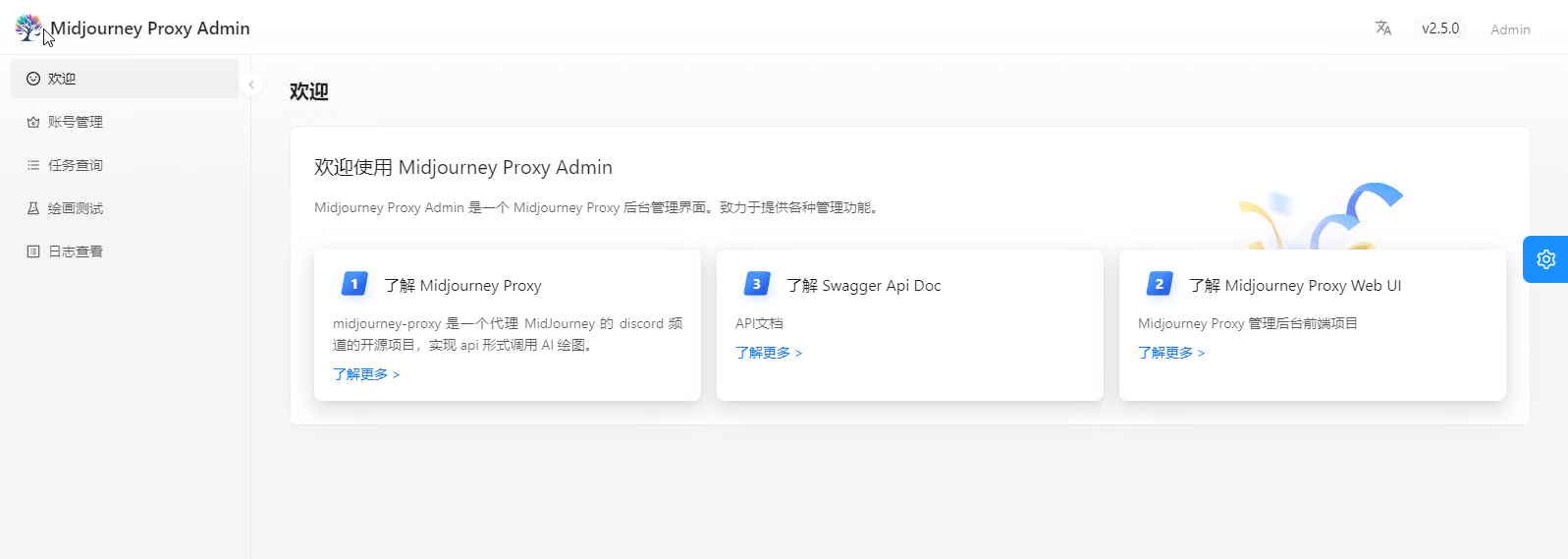
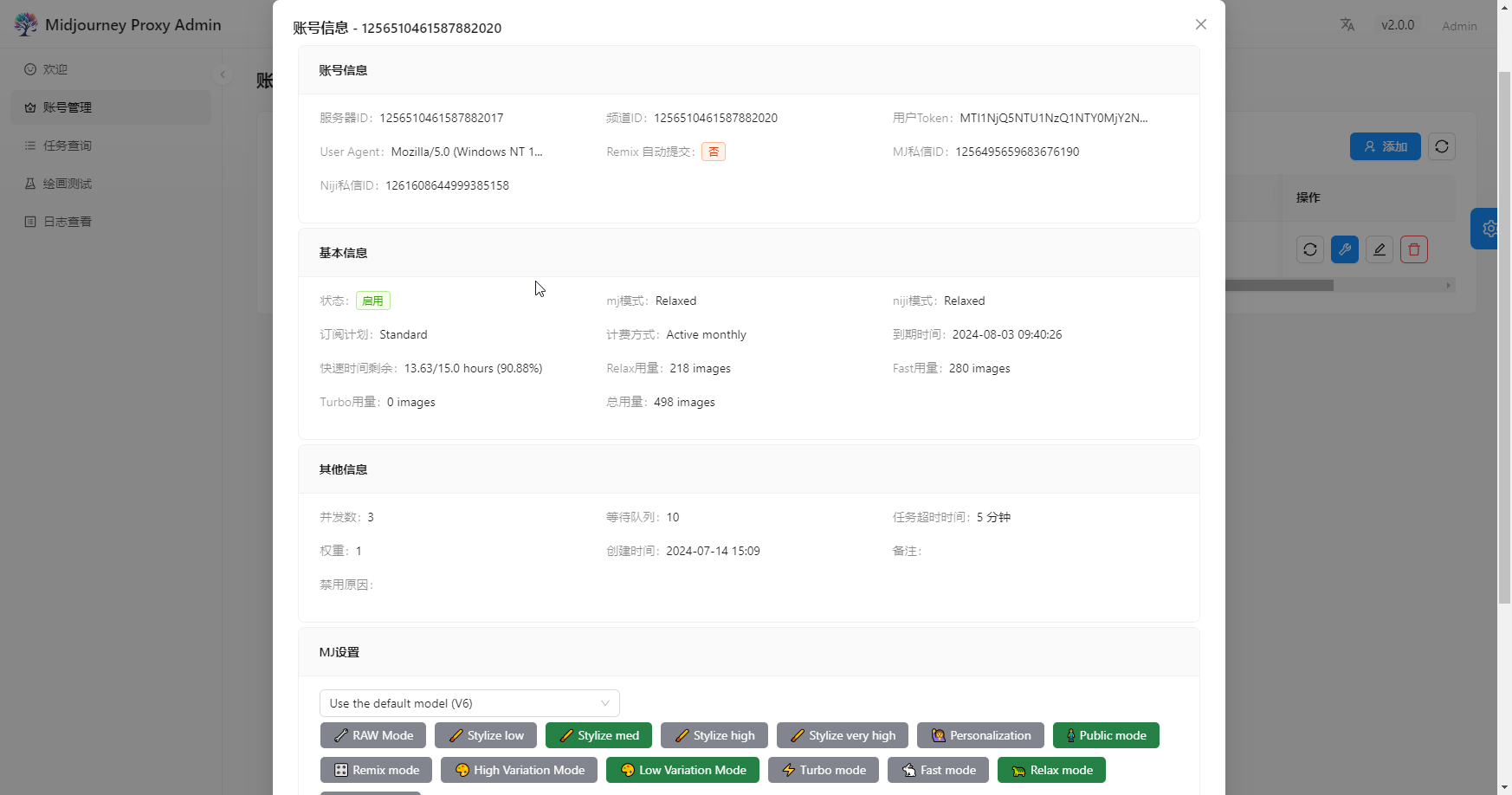
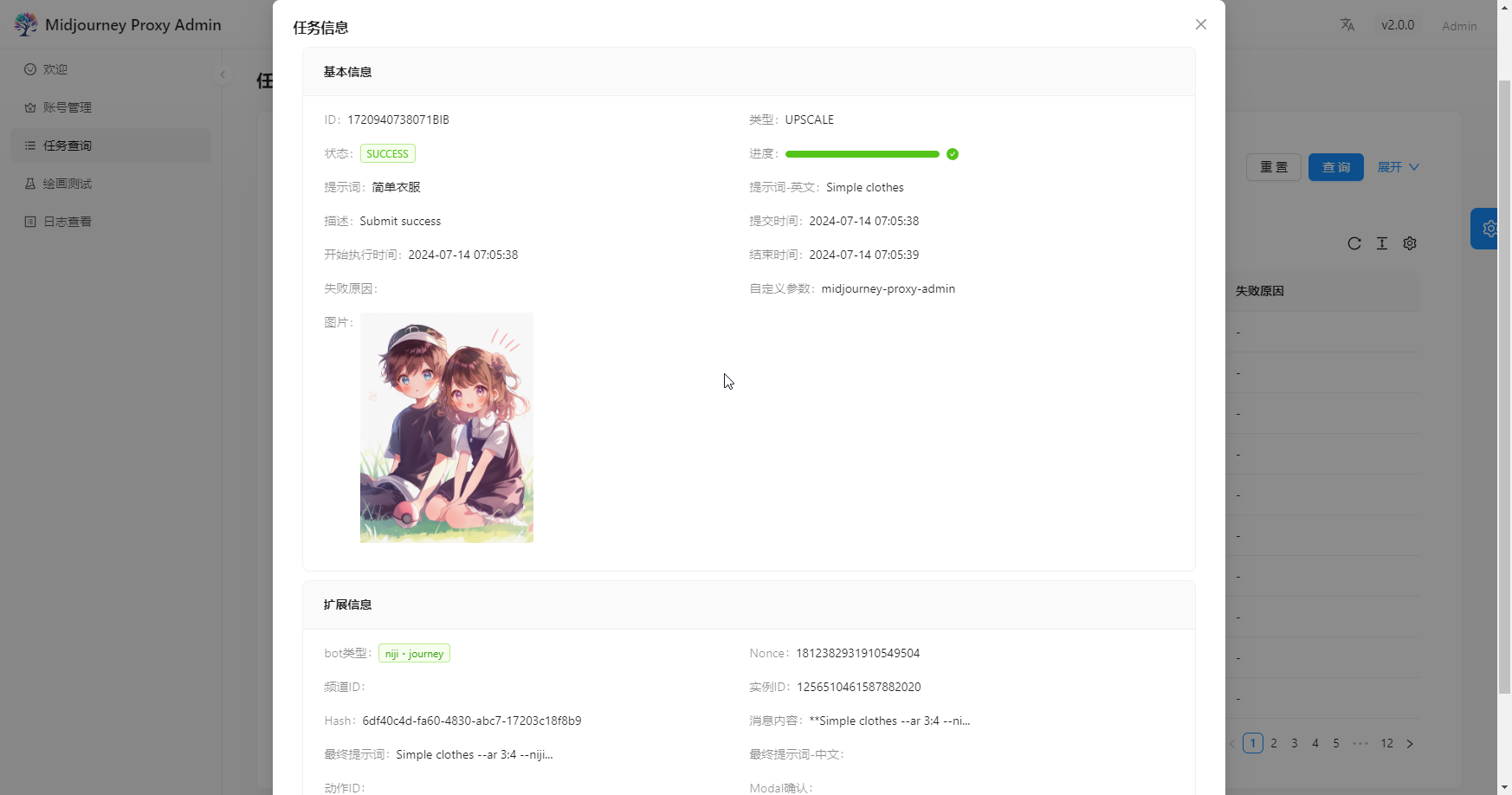
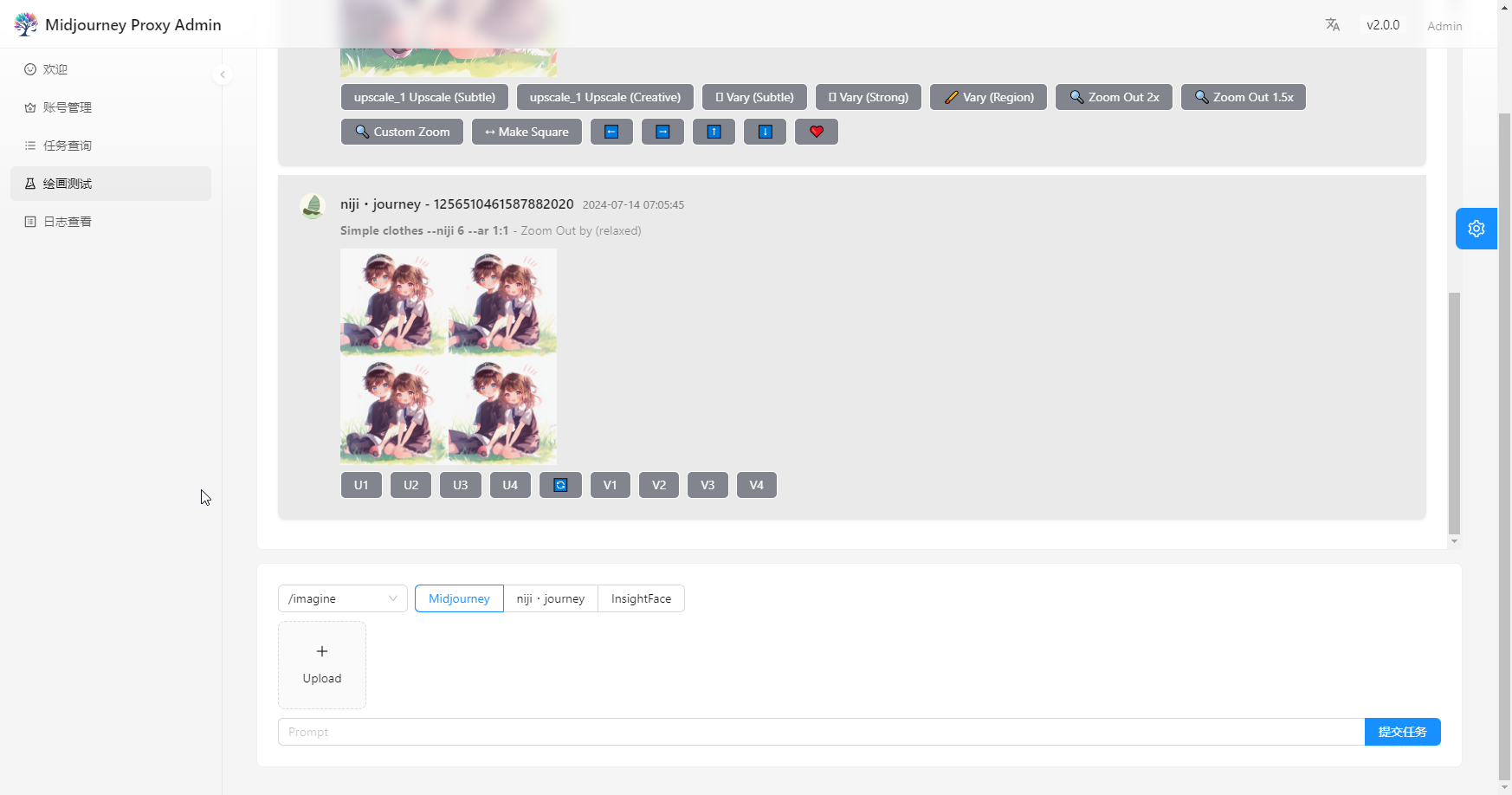
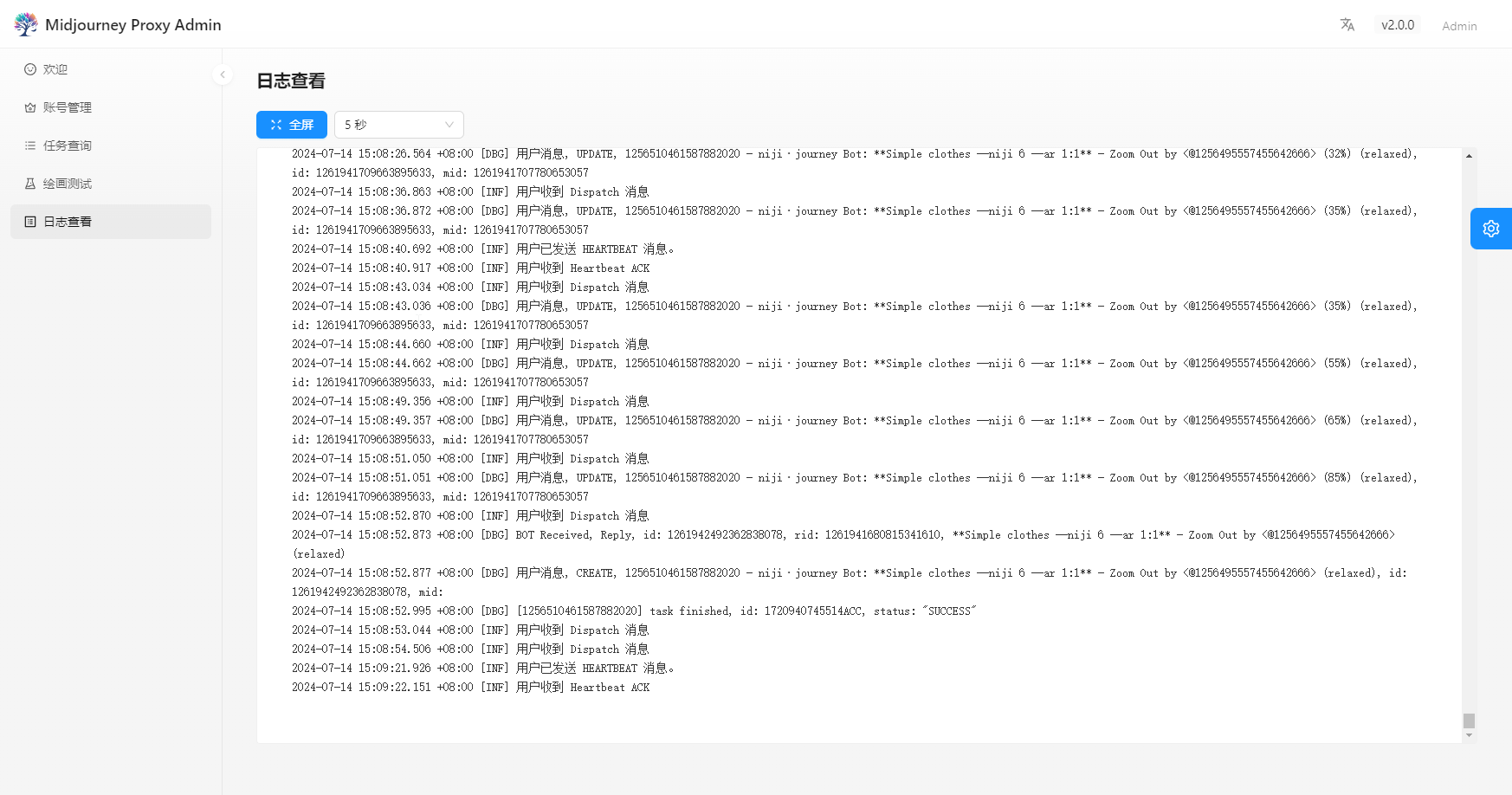
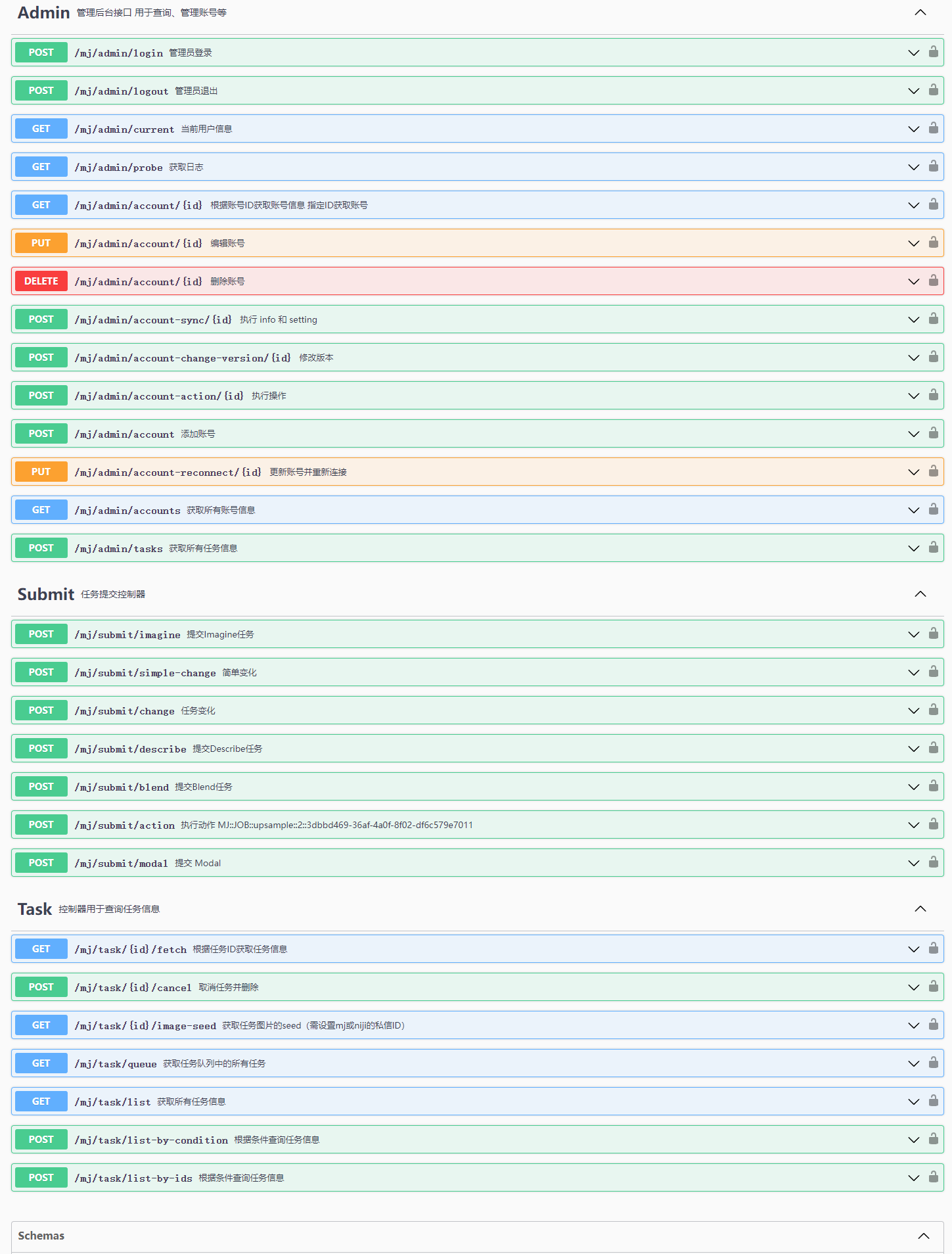
客户端推荐
-
ChatGPT-Midjourney: https://github.com/Licoy/ChatGPT-Midjourney
- 一键拥有你自己的 ChatGPT+StabilityAI+Midjourney 网页服务 -> https://chat-gpt-midjourney-96vk.vercel.app/#/mj
- 打开网站 -> 设置 -> 自定义接口 -> 模型(Midjourney) -> 接口地址 -> https://ai.trueai.org/mj
-
ChatGPT Web Midjourney Proxy: https://github.com/Dooy/chatgpt-web-midjourney-proxy
- 打开网站 https://vercel.ddaiai.com -> 设置 -> MJ 绘画接口地址 -> https://ai.trueai.org
-
GoAmzAI: https://github.com/Licoy/GoAmzAI
- 打开后台 -> 绘画管理 -> 新增 -> MJ 绘画接口地址 -> https://ai.trueai.org/mj
安装与使用
快速启动
Docker 版本
注意:一定确认映射文件和路径不要出错⚠⚠
# 阿里云镜像(推荐国内使用) docker pull registry.cn-guangzhou.aliyuncs.com/trueai-org/midjourney-proxy # 公益演示站点启动配置示例 # 1.下载并重命名配置文件(示例配置) # 提示:3.x 版本无需配置文件 wget -O /root/mjopen/appsettings.Production.json https://raw.githubusercontent.com/trueai-org/midjourney-proxy/main/src/Midjourney.API/appsettings.json # 或使用 curl 下载并重命名配置文件(示例配置) # 提示:3.x 版本无需配置文件 curl -o /root/mjopen/appsettings.Production.json https://raw.githubusercontent.com/trueai-org/midjourney-proxy/main/src/Midjourney.API/appsettings.json # 2.停止并移除旧的 Docker 容器 docker stop mjopen && docker rm mjopen # 3.启动新的 Docker 容器 # 提示:3.x 版本无需配置文件 docker run -m 1g --name mjopen -d --restart=always \ -p 8086:8080 --user root \ -v /root/mjopen/logs:/app/logs:rw \ -v /root/mjopen/data:/app/data:rw \ -v /root/mjopen/attachments:/app/wwwroot/attachments:rw \ -v /root/mjopen/ephemeral-attachments:/app/wwwroot/ephemeral-attachments:rw \ -v /root/mjopen/appsettings.Production.json:/app/appsettings.Production.json:ro \ -e TZ=Asia/Shanghai \ -v /etc/localtime:/etc/localtime:ro \ -v /etc/timezone:/etc/timezone:ro \ registry.cn-guangzhou.aliyuncs.com/trueai-org/midjourney-proxy # 生产环境启动配置示例 docker run --name mjopen -d --restart=always \ -p 8086:8080 --user root \ -v /root/mjopen/logs:/app/logs:rw \ -v /root/mjopen/data:/app/data:rw \ -v /root/mjopen/attachments:/app/wwwroot/attachments:rw \ -v /root/mjopen/ephemeral-attachments:/app/wwwroot/ephemeral-attachments:rw \ -v /root/mjopen/appsettings.Production.json:/app/appsettings.Production.json:ro \ -e TZ=Asia/Shanghai \ -v /etc/localtime:/etc/localtime:ro \ -v /etc/timezone:/etc/timezone:ro \ registry.cn-guangzhou.aliyuncs.com/trueai-org/midjourney-proxy # GitHub 镜像 docker pull ghcr.io/trueai-org/midjourney-proxy docker run --name mjopen -d --restart=always \ -p 8086:8080 --user root \ -v /root/mjopen/logs:/app/logs:rw \ -v /root/mjopen/data:/app/data:rw \ -v /root/mjopen/attachments:/app/wwwroot/attachments:rw \ -v /root/mjopen/ephemeral-attachments:/app/wwwroot/ephemeral-attachments:rw \ -v /root/mjopen/appsettings.Production.json:/app/appsettings.Production.json:ro \ -e TZ=Asia/Shanghai \ -v /etc/localtime:/etc/localtime:ro \ -v /etc/timezone:/etc/timezone:ro \ ghcr.io/trueai-org/midjourney-proxy # DockerHub 镜像 ```bash docker pull trueaiorg/midjourney-proxy docker run --name mjopen -d --restart=always \ -p 8086:8080 --user root \ -v /root/mjopen/logs:/app/logs:rw \ -v /root/mjopen/data:/app/data:rw \ -v /root/mjopen/attachments:/app/wwwroot/attachments:rw \ -v /root/mjopen/ephemeral-attachments:/app/wwwroot/ephemeral-attachments:rw \ -v /root/mjopen/appsettings.Production.json:/app/appsettings.Production.json:ro \ -e TZ=Asia/Shanghai \ -v /etc/localtime:/etc/localtime:ro \ -v /etc/timezone:/etc/timezone:ro \ trueaiorg/midjourney-proxy
Windows 版本
a. 通过 https://github.com/trueai-org/midjourney-proxy/releases 下载 Windows 最新免安装版,例如:midjourney-proxy-win-x64.zip b. 解压并执行 Midjourney.API.exe c. 打开网站 http://localhost:8080 d. 部署到 IIS(可选),在 IIS 添加网站,将文件夹部署到 IIS,配置应用程序池为`无托管代码`,启动网站。 e. 使用系统自带的 `任务计划程序`(可选),创建基本任务,选择 `.exe` 程序即可,请选择`请勿启动多个实例`,确保只有一个任务执行。
Linux 版本
a. 通过 https://github.com/trueai-org/midjourney-proxy/releases 下载 Linux 最新免安装版,例如:midjourney-proxy-linux-x64.zip b. 解压到当前目录: tar -xzf midjourney-proxy-linux-x64-<VERSION>.tar.gz c. 执行: run_app.sh c. 启动方式1: sh run_app.sh d. 启动方式2: chmod +x run_app.sh && ./run_app.sh
macOS 版本
a. 通过 https://github.com/trueai-org/midjourney-proxy/releases 下载 macOS 最新免安装版,�例如:midjourney-proxy-osx-x64.zip b. 解压到当前目录: tar -xzf midjourney-proxy-osx-x64-<VERSION>.tar.gz c. 执行: run_app_osx.sh c. 启动方式1: sh run_app_osx.sh d. 启动方式2: chmod +x run_app_osx.sh && ./run_app_osx.sh
Linux 一键安装脚本(❤感谢 @dbccccccc)
# 方式1 wget -N --no-check-certificate https://raw.githubusercontent.com/trueai-org/midjourney-proxy/main/scripts/linux_install.sh && chmod +x linux_install.sh && bash linux_install.sh # 方式2 curl -o linux_install.sh https://raw.githubusercontent.com/trueai-org/midjourney-proxy/main/scripts/linux_install.sh && chmod +x linux_install.sh && bash linux_install.sh
参数配置
appsettings.json默认配置appsettings.Production.json生产环境配置/app/data数据目录,存放账号、任务等数据/app/data/mj.db数据库文件
/app/logs日志目录/app/wwwroot静态文件目录/app/wwwroot/attachments绘图文件目录/app/wwwroot/ephemeral-attachmentsdescribe 生成图片目录
角色说明
普通用户:只可用于绘图接口,无法登录后台。管理员:可以登录后台,可以查看任务、配置等。
默认用户说明
- 启动站点,如果之前没有设置过
AdminToken,��则默认管理员 token 为:admin
3.x 版本,无需此配置,修改配置请通过 GUI 修改
{ "Demo": null, // 网站配置为演示模式 "UserToken": "", // 用户绘画令牌,可用于访问绘画接��口,可不设定 "AdminToken": "", // 管理后台令牌,可用于访问绘画接口和管理员账号等功能 "mj": { "MongoDefaultConnectionString": null, // MongoDB 连接字符串 "MongoDefaultDatabase": null, // MongoDB 数据库名称 "AccountChooseRule": "BestWaitIdle", // BestWaitIdle | Random | Weight | Polling = 最佳空闲规则 | 随机 | 权重 | 轮询 "Discord": { // Discord 配置,默认可为 null "GuildId": "125652671***", // 服务器 ID "ChannelId": "12565267***", // 频道 ID "PrivateChannelId": "1256495659***", // MJ 私信频道 ID,用于接收 seed 值 "NijiBotChannelId": "1261608644***", // NIJI 私信频道 ID,用于接收 seed 值 "UserToken": "MTI1NjQ5N***", // 用户 token "BotToken": "MTI1NjUyODEy***", // 机器人 token "UserAgent": "Mozilla/5.0 (Macintosh; Intel Mac OS X 10_15_7) AppleWebKit/537.36 (KHTML, like Gecko) Chrome/112.0.0.0 Safari/537.36", "Enable": true, // 是否默认启动 "CoreSize": 3, // 并发数 "QueueSize": 10, // 队列数 "MaxQueueSize": 100, // 最大队列数 "TimeoutMinutes": 5, // 任务超时分钟数 "Mode": null, // RELAX | FAST | TURBO 指定生成速度模式 --fast, --relax, 或 --turbo 参数在末尾。 "Weight": 1 // 权重 }, "NgDiscord": { // NG Discord 配置,默认可为 null "Server": "", "Cdn": "", "Wss": "", "ResumeWss": "", "UploadServer": "", "SaveToLocal": false, // 是否开启图片保存到本地,如果开启则使用本地部署的地址,也可以同时配置 CDN 地址 "CustomCdn": "" // 如果不填写,并且开启了保存到本地,则默认为根目录,建议填写自己的域名地址 }, "Proxy": { // 代理配置,默认可为 null "Host": "", "Port": 10809 }, "Accounts": [], // 账号池配置 "Openai": { "GptApiUrl": "https://goapi.gptnb.ai/v1/chat/completions", // 你的 GPT API 地址 "GptApiKey": "", // 你的 GPT API 密钥 "Timeout": "00:00:30", "Model": "gpt-4o-mini", "MaxTokens": 2048, "Temperature": 0 }, "BaiduTranslate": { // 百度翻译配置,默认可��为 null "Appid": "", // 你的应用 ID "AppSecret": "" // 你的应用密钥 }, "TranslateWay": "NULL", // NULL | GTP | BAIDU, 翻译配置, 默认: NULL "ApiSecret": "", // 你的 API 密钥 "NotifyHook": "", // 你的通知钩子, 回调配置 "NotifyPoolSize": 10, "Smtp": { "Host": "smtp.mxhichina.com", // SMTP 服务器信息 "Port": 465, // SMTP 端口,一般为 587 或 465,具体取决于你的 SMTP 服务器 "EnableSsl": true, // 根据你的 SMTP 服务器要求设置 "FromName": "system", // 发件人昵称 "FromEmail": "system@***.org", // 发件人邮箱地址 "FromPassword": "", // 你的邮箱密码或应用专用密码 "To": "" // 收件人 }, "CaptchaServer": "", // CF 验证服务器地址 "CaptchaNotifyHook": "" // CF 验证通知地址(验证通过后的回调通知,默认为你的当前域名) }, // IP/IP 段限流配置,可用于限制某个 IP/IP 段的访问频率 // 触发限流后会返回 429 状态码 // 黑名单直接返回 403 状态码 // 黑白名单和白名单支持 IP 和 CIDR 格式 IP 段,例如:192.168.1.100、192.168.1.0/24 "IpRateLimiting": { "Enable": false, "Whitelist": [], // 永久白名单 "127.0.0.1", "::1/10", "::1" "Blacklist": [], // 永久黑名单 // 0.0.0.0/32 单个 IP "IpRules": { // 限制 mj/submit 接口下的所有接口 "*/mj/submit/*": { "3": 1, // 每 3 秒最多访问 1 次 "60": 6, // 每 60 秒最多访问 6 次 "600": 20, // 每 600 秒最多访问 20 次 "3600": 60, // 每 3600 秒最多访问 60 次 "86400": 120 // 每天最多访问 120 次 } }, // 0.0.0.0/24 IP 段 "Ip24Rules": { // 限制 mj/submit 接口下的所有接口 "*/mj/submit/*": { "5": 10, // 每 5 秒最多访问 10 次 "60": 30, // 每 60 秒最多访问 30 次 "600": 100, // 每 600 秒最多访问 100 次 "3600": 300, // 每 3600 秒最多访问 300 次 "86400": 360 // 每天最多访问 360 次 } }, // 0.0.0.0/16 IP 段 "Ip16Rules": {} },
// IP 黑名单限流配置,触发后自动封锁 IP,支持配置封锁时间
// 触发限流后,加入黑名单会返回 403 状态码
// 黑白名单支持 IP 和 CIDR 格式 IP 段,例如:192.168.1.100、192.168.1.0/24
"IpBlackRateLimiting": {
"Enable": false,
"Whitelist": [], // 永久白名单 "127.0.0.1", "::1/10", "::1"
"Blacklist": [], // 永久黑名单
"BlockTime": 1440, // 封锁时间,单位:分钟
"IpRules": {
"*/mj/*": {
"1": 30,
"60": 900
}
},
"Ip24Rules": {
"*/mj/*": {
"1": 90,
"60": 3000
}
}
},
"Serilog": {
"MinimumLevel": {
"Default": "Information",
"Override": {
"Default": "Warning",
"System": "Warning",
"Microsoft": "Warning"
}
},
"WriteTo": [
{
"Name": "File",
"Args": {
"path": "logs/log.txt",
"rollingInterval": "Day",
"fileSizeLimitBytes": null,
"rollOnFileSizeLimit": false,
"retainedFileCountLimit": 31
}
},
{
"Name": "Console"
}
]
},
"Logging": {
"LogLevel": {
"Default": "Information",
"Microsoft.AspNetCore": "Warning"
}
},
"AllowedHosts": "*",
"urls": "http://*:8080" // 默认端口
}
阿里云 OSS 配置项
{ "enable": true, "bucketName": "mjopen", "region": null, "accessKeyId": "LTAIa***", "accessKeySecret": "QGqO7***", "endpoint": "oss-cn-hongkong-internal.aliyuncs.com", "customCdn": "https://mjcdn.googlec.cc", "imageStyle": "x-oss-process=style/webp", "thumbnailImageStyle": "x-oss-process=style/w200" }
CloudFlare 验证器部署
仅支持 Windows 部署(并且支持 TLS 1.3,系统要求 Windows11 或 Windows Server 2022),由于 CloudFlare 验证器需要使用 Chrome 浏览器,所以需要在 Windows 环境下部署,而在 Linux 环境下部署会依赖很多库,所以暂时不支持 Linux 部署。
注意:自行部署需提供 2captcha.com 的 API Key,否则无法使用,价格:1000次/9元,官网:https://2captcha.cn/p/cloudflare-turnstile
提示:首次启动会下载 Chrome 浏览器,会比较慢,请耐心等待。
appsettings.json配置参考
{ "Demo": null, // 网站配置为演示模式 "Captcha": { "Headless": true, // chrome 是否后台运行 "TwoCaptchaKey": "" // 2captcha.com 的 API Key }, "urls": "http://*:8081" // 默认端口 }
机器人 Token(可选配置)
本项目利用 Discord 机器人 Token 连接 wss,可以获取错误信息和完整功能,确保消息的高可用性等问题。
1. 创建应用
https://discord.com/developers/applications
2. 设置应用权限(确保拥有读取内容权限,参考截图)
[Bot] 设置 -> 全部开启
3. 添加应用到频道服务器(参考截图)
client_id 可以在应用详情页找到,为 APPLICATION ID
https://discord.com/oauth2/authorize?client_id=xxx&permissions=8&scope=bot
4. 复制或重置 Bot Token 到配置文件
设置应用权限(确保拥有读取内容权限,参考截图)
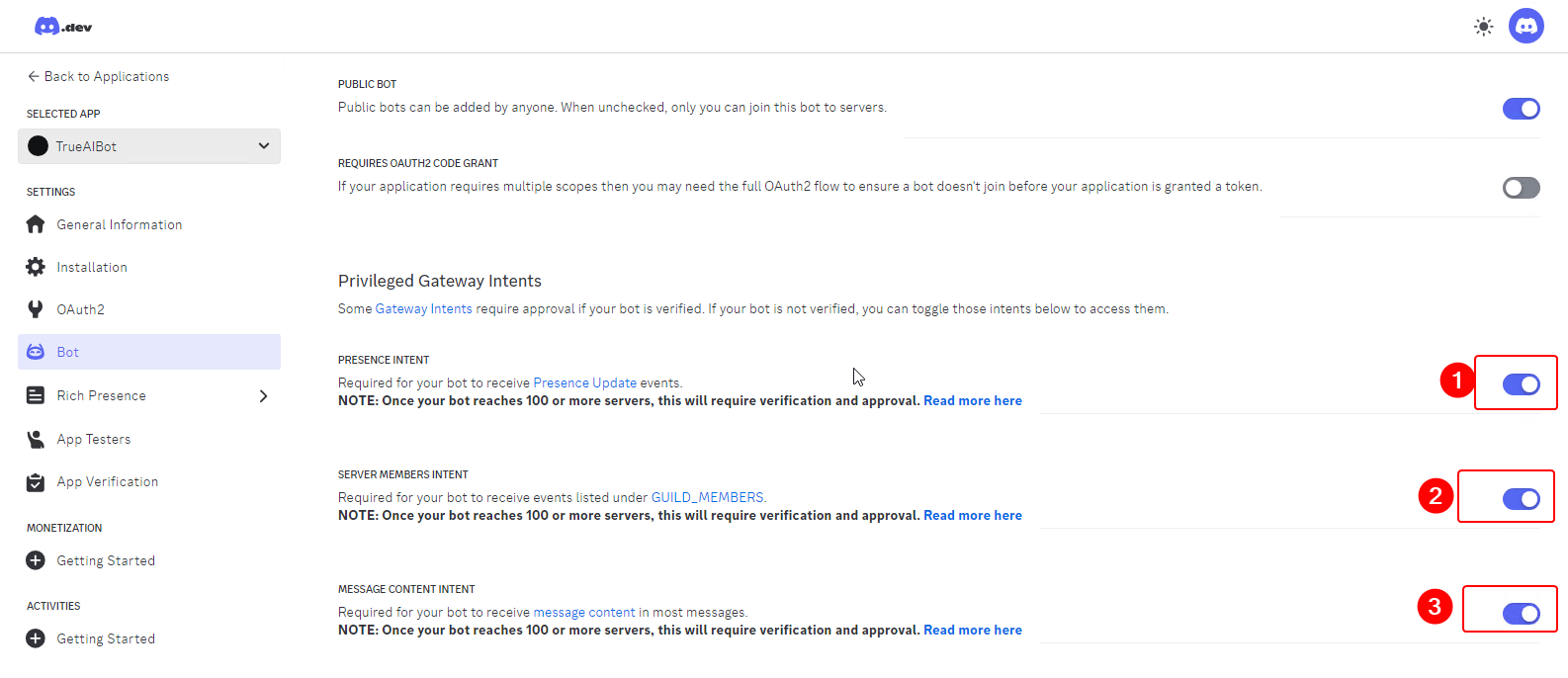
添加应用到频道服务器(参考截图)
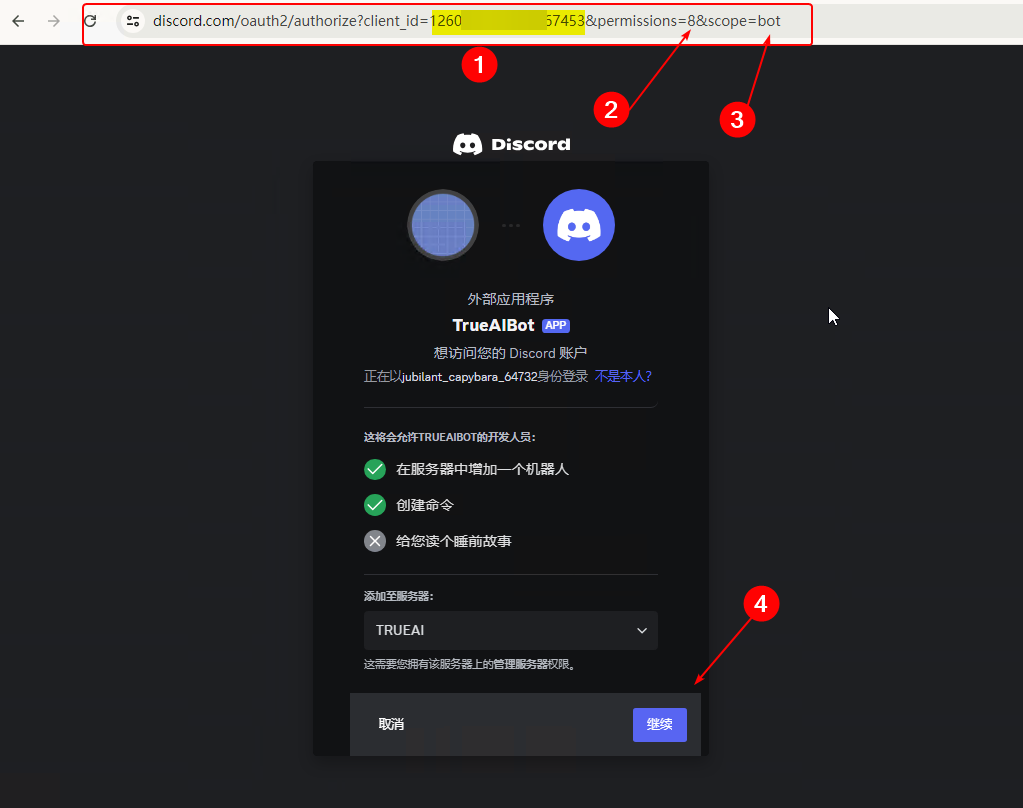
MongoDB 配置
如果你的任务量未来可能超过 10 万,推荐 Docker 部署 MongoDB。
注意:切换 MongoDB 历史任务可选择自动迁移。
- 启动容器
xxx为你的密码 - 打开系统设置 -> 输入 MongoDB 连接字符串
mongodb://mongoadmin:xxx@ip即可 - 填写 MongoDB 数据库名称 ->
mj-> 保存 - 重启服务
# 启动容器 docker run -d \ --name mjopen-mongo \ -p 27017:27017 \ -v /root/mjopen/mongo/data:/data/db \ --restart always \ -e MONGO_INITDB_ROOT_USERNAME=mongoadmin \ -e MONGO_INITDB_ROOT_PASSWORD=xxx \ mongo # 创建数据库(也可以通过 BT 创建数据库)(可选)
相关文档
作图频繁预防警告
- 任务间隔 36~120 秒,执行前间隔 3.6 秒以上
- 每日最大 200 张
- 每日工作时间,建议 9:10~22:50
- 如果有多个账号,则建议开启垂直领域功能,每个账号只做某一类作品
路线图
- 换脸支持
- 支持腾讯云存储等
- 支持通过 openai 分析 prompt 词条,然后分配到领域账号,更加智能。通过 shorten 分析 prompt 词条,并分配到领域。
- 征集视频教程(B 站、Youtube、抖音等都可以)
- 接入官网绘图 API 支持
- 最终提示词增加翻译中文显示支持
- 账号支持单独的代理
- 多数据库支持 MySQL、Sqlite、SqlServer、PostgeSQL、Redis 等
- 支付接入支持、支持微信、支付宝,支持绘图定价策略等
- 增加公告功能
- 图生文 seed 值处理
- 自动读私信消息
- 多账号分组支持
- 服务重启后,如果有未启动的任务,则加入到执行的队列中
- 子频道自动化支持,可直接输入邀请链接,或共享频道地址,系统自动加入频道转换。或者通过转交所有权实现。
支持与赞助
- 如果觉得这个项目对您有所帮助,请帮忙点个 Star⭐
- 您也可以提供暂时空闲的绘画公益账号(赞助 1 个慢速队列),支持此项目的发展😀
编辑推荐精选


Vora
免费创建高清无水印Sora视频
Vora是一个免费创建高清无水印Sora视频的AI工具


Refly.AI
最适合小白的AI自动化工作流平台
无需编码,轻松生成可复用、可变现的AI自动化工作流


酷表ChatExcel
大模型驱动的Excel数据处理工具
基于大模型交互的表格处理系统,允许用户通过对话方式完成数据整理和可视化分析。系统采用机器学习算法解析用户指令,自动执行排序、公式计算和数据透视等操作,支持多种文件格式导入导出。数据处理响应速度保持在0.8秒以内,支持超过100万行数据的即时分析。


TRAE编程
AI辅助编程,代码自动修复
Trae是一种自适应的集成开发环境(IDE),通过自动化和多元协作改变开发流程。利用Trae,团队能够更快速、精确地编写和部署代码,从而提高编程效率和项目交付速度。Trae具备上下文感知和代码自动完成功能,是提升开发效率的理想工具。


AIWritePaper论文写作
AI论文写作指导平台
AIWritePaper论文写作是一站式AI论文写作辅助工具,简化了选题、文献检索至论文撰写的整个过程。通过简单设定,平台可快速生成高质量论文大纲和全文,配合图表、参考文献等一应俱全,同时提供开题报告和答辩PPT等增值服务,保障数据安全,有效提升写作效率和论文质量。


博思AIPPT
AI一键生成PPT,就用博思AIPPT!
博思AIPPT,新一代的AI生成PPT平台,支持智能生成PPT、AI美化PPT、文本&链接生成PPT、导入Word/PDF/Markdown文档生成PPT等,内置海量精美PPT模板,涵盖商务、教育、科技等不同风格,同时针对每个页面提供多种版式,一键自适应切换,完美适配各种办公场景。


潮际好麦
AI赋能电商视觉革命,一站式智能商拍平台
潮际好麦深耕服装行业,是国内AI试衣效果最好的软件。使用先进AIGC能力为电商卖家批量提供优质的、低成本的商拍图。合作品牌有Shein、Lazada、安踏、百丽等65个国内外头部品牌,以及国内10万+淘宝、天猫、京东等主流平台的品牌商家,为卖家节省将近85%的出图成本,提升约3倍出图效率,让品牌能够快速上架。


iTerms
企业专属的AI法律顾问
iTerms是法大大集团旗下法律子品牌,基于最先进的大语言模型(LLM)、专业的法律知识库和强大的智能体架构,帮助企业扫清合规障碍,筑牢风控防线,成为您企业专属的AI法律顾问。


SimilarWeb流量提升
稳定高效的流量提升解决方案,助力品牌曝光
稳定高效的流量提升解决方案,助力品牌曝光


Sora2视频免费生成
最新版Sora2模型免费使用,一键生成无水印视频
最新版Sora2模型免费使用,一键生成无水印视频
推荐工具精选
AI云服务特惠
懂AI专属折扣关注微信�公众号
最新AI工具、AI资讯
独家AI资源、AI项目落地

微信扫一扫关注公众号






